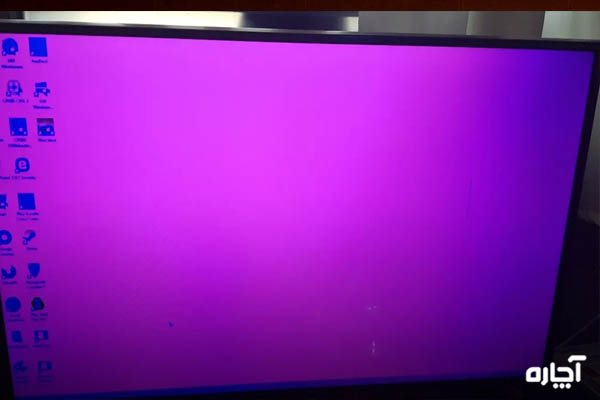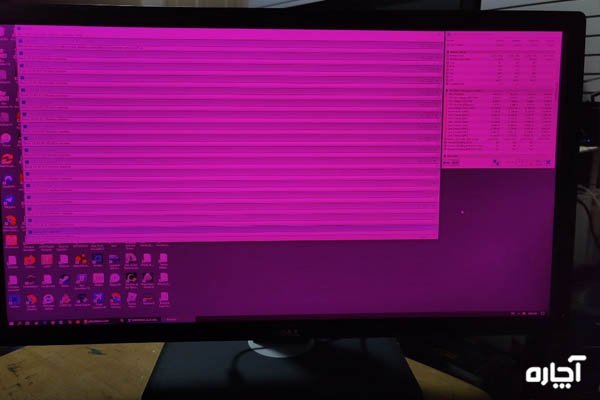علت بنفش شدن مانیتور چیست؟

یکی از مشکلات متداولی که معمولا کاربران کامپیوتر و لپتاپ از آن شکایت میکنند، بنفش شدن نور صفحه مانیتور است. برخلاف تصور عموم، این مشکل فارغ از برند دستگاه، برای اکثر مانیتورها ایجاد میشود و بدون شک معضل بزرگی خواهد بود!
دلایل زیادی در بروز این مشکل دخیل هستند. به همین دلیل در این مقاله قصد داریم تا به بررسی علت بنفش شدن مانیتور بپردازیم. اگر در حال حاضر چنین مشکلی برای نمایشگر شما هم ایجاد شده، پیشنهاد میکنیم تا انتهای این مطلب با ما همراه باشید.
- برای جلوگیری از بنفش شدن نمایشگر، از فشار وارد کردن به آن خودداری کنید.
- نمایشگر نباید در معرض میدان مغناطیسی قرار بگیرد.
- گاهی اوقات علت بنفش شدن مانیتور، گرم شدن بیشازحد سیستم است. در این شرایط، کامپیوتر را خاموش کرده و اندکی به آن استراحت دهید.
- بهصورت دورهای گردوخاکهای سینک حرارتی را تمیز کرده و از داغ شدن سیستم جلوگیری کنید.
</ul
اصلیترین علت بنفش شدن مانیتور چیست؟
دلایل زیادی در ایجاد رنگ بنفش در نمایشگر دخیل هستند و اولین گام برای برطرف کردن این مشکل، شناخت علت بروز آن است.
عواملی مانند قدیمی بودن درایورها، GPU ناپایدار، خراب شدن پنل و LCD مانیتور، داغ شدن بیشازحد سیستم و عدم تنظیم رنگ مانیتور از دلایل شایع بروز این مشکل شناخته شدهاند.
علاوهبر این، هر زمان که با این مسئله روبهرو شدید، بهتر است در مرحله اول کابلهای متصل به مانیتور را چک کنید.
برای حل مشکل بنفش شدن صفحه مانیتور چه باید کرد؟!
در قسمت قبل چند مورد از دلایلی که سبب بنفش شدن نمایشگر کامپیوتر میشوند را بررسی کردیم. اما سوالی که پیش میآید این است که پس از پیدا کردن علت، چگونه میتوان این مسئله را حل کرد؟
در این بخش، پاسخ این سؤال را میدهیم و با راهکارهای رفع مشکل بنفش شدن مانیتور آشنا میشوید.
ریستارت کردن سیستم
یکی از کارهای ابتدایی که اکثر کاربران در زمان بروز هر مشکل در کامپیوتر یا لپتاپ انجام میدهند، ریستارت کردن سیستم است.
این کار ساده، در اکثر مواقع تاثیرگذار است و منجر به حل مشکل میشود؛ بنابراین توصیه میکنیم در صورت بنفش شدن نمایشگر، شما هم این راهکار را امتحان کنید!
اگر مشکل همچنان پابرجا بود، به سراغ بقیه راهحلها بروید.
جدا کردن تمام سختافزارهای خارجی از برق
گاهی اوقات دستگاههای خارجی مانند چاپگر، وبکم، موس، مانیتور اضافی و سایر اجزای دیجیتال، علت بنفش شدن مانیتور هستند.
به همین دلیل زمانی که با این مسئله مواجه شدید، بهتر است این نوع دستگاهها را از برق جدا کنید.
محاسبه رایگان هزینه تعمیر کامپیوتر و مانیتور!
ارتقا درایور کارت گرافیک
یکی دیگر از علتهای بنفش شدن صفحه نمایش، قدیمی بودن درایور کارت گرافیک است؛ بنابراین بهتر است در اسرع وقت کارت گرافیک خود را بهروز کنید.
برای انجام این کار، مراحل زیر را دنبال کنید:
- به قسمت device manager بروید.
- از بخش display کارت گرافیک را پیدا کرده و بر روی آن راست کلیک کنید.
- سپس در منو باز شده، Update driver را انتخاب کنید.
- در پنجره باز شده، بر روی اولین گزینه کلیک کنید تا ویندوز بهصورت خودکار جدیدترین درایور کارت گرافیک را نصب کند.
علاوهبر روشی که توضیح دادیم، میتوانید بهصورت دستی نیز بهروزرسانی کارت گرافیک را انجام دهید. به این معنا که به یک وبسایت معتبر بروید و آخرین ورژن کارت گرافیک را دانلود و نصب کنید.
تنظیم مجدد رنگ و روشنایی
یکی از دلایل به هم ریختن رنگ مانیتور و بنفش شدن آن، تنظیمات اشتباه است.
بهمنظور اصلاح تنظیمات، لازم است به قسمت Calibrate display color بروید. کالیبره کردن مانیتور، تاثیر شگرفی در کیفیت نمایش تصاویر دارد.
همچنین اگر بین سایه و روشن تصاویر تفاوت فاحشی وجود دارد، این روش در برطرف کردن آن نیز مؤثر است.
حذف تنظیمات Overclock
اگر کامپیوتر خود را اورکلاک کنید، نرخ ساعت سختافزاری و ضریب ولتاژ تغییر میکند. به همین دلیل گرمای بیشتری تولید میشود و CPU و GPU دستگاه در حالت ناپایدار قرار میگیرند.
در نتیجه، صفحه مانیتور بنفش خواهد شد! بهمنظور رفع مشکل بنفش شدن نور صفحه نمایش، بایستی BIOS یا CMOS را ریست کنید. همچنین میتوانید مراحل زیر را انجام دهید:
- ابتدا Heat Sink (سینک حرارتی) را تمیز کنید. بنفش شدن نمایشگر ممکن است به دلیل گرمای بیشازحد GPU باشد.
- بدین منظور، قاب کامپیوتر را باز کرده و گردوغبار را از تمام قطعات آن پاک کنید.
- اگر قطعات بیشازحد داغ هستند، از یک فن اضافی کمک بگیرید.
فاصله گرفتن مانیتور از میدان مغناطیسی
یکی دیگر از گزینههایی که بهعنوان علت بنفش شدن صفحه لپتاپ یا مانیتور شناخته میشود، میدان مغناطیسی است؛ بنابراین متخصصان همواره توصیه میکنند که بلندگوهای قوی که آهنربا دارند را از صفحه نمایش دور نگه دارید.
برای جلوگیری از تغییر رنگ مانیتور چه کار باید کرد؟
همه ما بارها و بارها از اطرافیانمان شنیدهایم که پیشگیری بهتر از درمان است. این اصطلاح، در نگهداری از وسایل دیجیتال نیز صدق میکند!
بنابراین برای پیشگیری از ایجاد مشکل بنفش شدن صفحه مانیتور، بهتر است یکسری کارها را انجام دهید که برخی از آنها عبارتند از:
- در زمان تمیز کردن نمایشگر فشار زیادی به سطح آن وارد نکنید.
- مواد شوینده را بهصورت مستقیم بر روی مانیتور اسپری نکنید.
- از رایانه و لپتاپ خود در محیطهای بسیار سرد یا بسیار گرم استفاده نکنید.
جمعبندی
یکی از مشکلات شایعی که معمولا کاربران کامپیوتر و لپتاپ با آن روبهرو میشوند، بنفش شدن صفحه نمایش است. احتمالا این مشکل اگر برای شما رخ داده باشد، در لحظه اول فکر میکنید که مانیتور خراب شده و باید به سراغ یک نمایشگر جدید بروید! اما این موضوع مسئله غیرقابل حلی نیست و با استفاده چند راهکار ساده، برطرف میشود.
در این مقاله، به بررسی علت بنفش شدن مانیتور و توضیح راههای برطرف کردن آن پرداختیم. فراموش نکنید که برای تعمیر کامپیوتر و مانیتور خود میتوانید از تیم متخصصین آچاره کمک بگیرید. کافیست سفارش خود را در سایت ثبت کنید تا تکنسینهای آچاره در کوتاهترین زمان ممکن در محل موردنظر شما حضور پیدا کنند.
سوالات متداول
اصلیترین علت بنفش شدن مانیتور چیست؟
یکی از علل اصلی که سبب به هم ریختن رنگهای نمایشگر میشود، خراب شدن یا تنظیم نبودن کابل پشت آن است.
تاثیر میدان مغناطیسی بر مانیتور چیست؟
میدان مغناطیسی که معمولا به دلیل آهنربای داخل باندها ایجاد میشود، باعث بههم ریختن تنظیمات رنگ صفحه نمایش میشود.